Linux 基本使用和程序部署

基本命令
文件操作
显示当前目录下的文件
ls:显示当前目录下的文件
ll:以列表的形式展示,包括隐藏文件
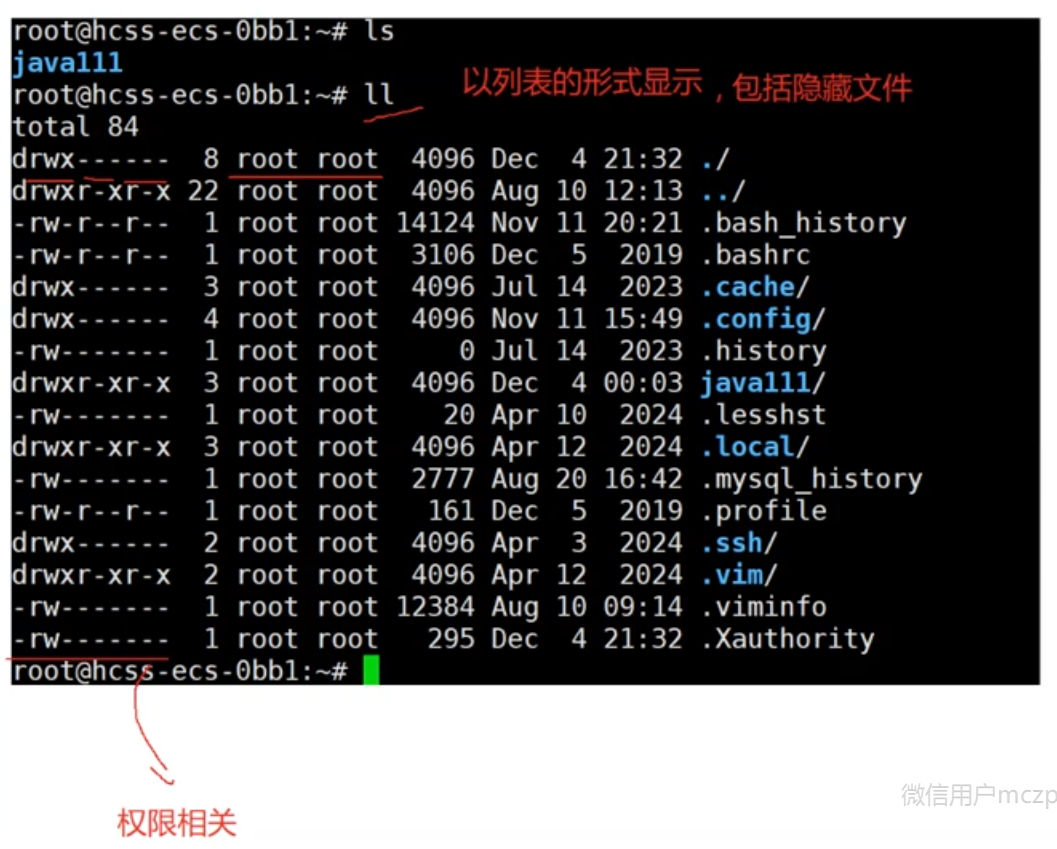
进入目录 && 显示当前路径
cd:进入目录(后面跟相对路径或者绝对路径)
./ 表示当前目录 …/ 表示上级目录
pwd : 显示当前路径
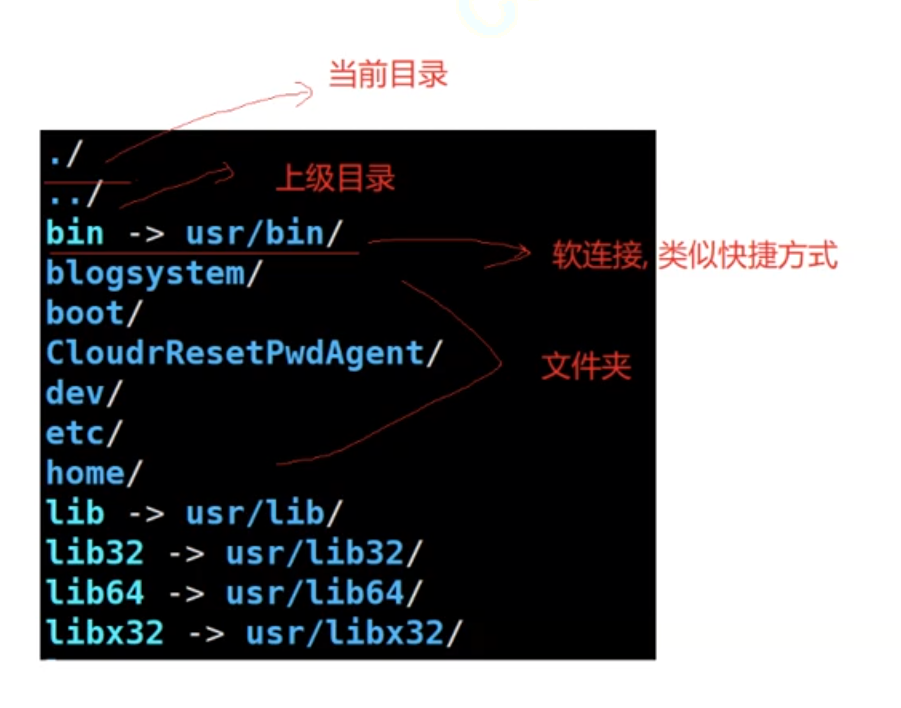

创建文件夹 && 创建文件
mkdir : 创建文件夹(后面跟文件名)
mkdir -p : 创建多级目录

touch : 创建文件(后面跟文件名)
上传 && 下载
rz : 上传文件
sz : 下载(后面跟文件名)

上传文件 也可以将 要上传的文件 直接拖到终端里。
查看文件内容
cat : 查看文件(后面跟文件名)直接打开全文。退出后文件内容仍显示在屏幕上。
more : 查看文件(后面跟文件名)显示一页。退出后文件内容仍显示在屏幕上。 按空格进入下一页,按 b 进入上一页。按 ctrl + c 结束。
结束的一些套路:
ctrl + c 结束。
两次 ctrl + c 。
exit
文件相关:
:q!
:q
less : 查看文件 (后面跟文件名)显示一页。退出后文件内容不留在屏幕上。 page up / page down 翻页。
/ : 进入文件后,按 / 进行搜索(/ 后面跟你要搜索的内容)
:q : 退出文件
head : 查看文件,查看开头 n 行,head 后面跟数字 可以手动指定 查看行数。
tail : 查看文件,查看最后 n 行,head 后面跟数字 可以手动指定 查看行数。
删除文件
rm : 删除文件
rm -r : 删除多级目录,目录里面的文件也会删掉。

编辑文件内容
vi : 进入文件
i : 进入编辑模式
ESC : 退出编辑模式
:w : 保存
:q : 退出
:wq : 保存并退出
:q! : 强制退出
:wq! : 强制保存并退出
复制文件
cp [文件名] [目的地] : 复制文件。

移动文件
mv [文件名] [目的地] : 移动文件。这条命令也可以达到重命名的效果。下图表示把 cat.jpg 重命名为 cat2.jpg。

查找文件
grep [要找的文件] [在哪个文件中找] : 查找文件

grep 不仅仅能查文件,它最主要的功能是查找。想查什么用它就对了。
进程相关
查看当前系统上运行的进程
ps [参数] : 查看当前系统上运行的进程
ps aux : 查看所有进程。(显示内容更多)
ps aux : grep “进程名”
ps aux : grep “进程 id”
ps -ef : 查看所有进程。(显示一部分内容)
管道简单介绍
| : 表示把 “|” 前面命令的输出,作为"|"后面命令的输入。
例:输入 ps -ef | grep “redis” 这条命令前半部分的含义是 查看当前系统上运行的所有进程。后半部分的含义是 查找 带 “redis” 的文件。 组合起来就是 查找当前系统上运行的进程名字带 “redis” 的进程。输出:
查看系统网络状态
netstat [参数] : 查看系统网络状态

搭建 Java 部署环境
apt 介绍
apt 是啥呢?它就跟手机上的应用商店一样,你可以在上面下载各种软件。
在 linux 中主要有两种下载软件包的方法,一个是去官网下载,另一个就是用 apt 下载。
需要注意的是:在使用大多数 apt 命令时,必须要以 sudo 权限的用户身份运行。
sudo apt list : 列出 apt 中所有的包。可以使用 grep 命令过滤输出。
sudo apt-get update : 更新软件包数据库。一般在安装软件之前,都需要先更新一下 apt 数据库。
sudo apt install 包名称 : 添加软件包
sudo apt remove 包名称 : 删除软件包,不会删除配置文件。
sudo apt purge 包名称 : 删除软件包,会删除配置文件,一般推荐使用这个删。

JDK 安装
-
sudo apt-get update : 更新软件包数据库。一般在安装软件之前,都需要先更新一下 apt 数据库。
-
查找 JDK 包
apt list | grep “jdk”
-
安装 JDK
sudo apt install openjdk-17-jdk
-
查看是否安装完成
java -version

MySQL 安装
-
查找安装包
apt list | grep “mysql-server”
-
安装 MySQL
sudo apt install mysql-server
-
查看 MySQL 状态
sudo systemctl status mysql
MySQL 安全相关设置
你按照好 MySQL 之后,默认的 MySQL 设置是不安全的,为了保证数据安全,我们需要做如下设置。
运行: sudo mysql_secure_installation
运行后会弹出如下文字:

这是在让你选择密码的安全级别,数字 0、1、2 分别表示低中高,我们选 2。
这是在问你是否要删除默认用户,根据自己需求选择。

这是在问你,这台机器上的 MySQL 是否只在当前机器上运行。

选 Y,表示别的机器无法远程连接你的 MySQL数据库。
MySQL 默认会生成一个 test 数据库,这是在问你要不要删除。

这是在问是否让你的设置生效。

设置密码
-
连接 MySQL 服务器
sudo mysql
-
使用 alter user 命令修改密码
alter user ‘root’@‘localhost’ identified with mysql_native_password by ‘密码’;
设置完成密码后,后续再进入 MySQL 的命令:
mysql -u用户名 -p密码
MySQL 卸载
-
停止 MySQL
sudo systemctl stop mysql
-
卸载 MySQL
sudo apt-get remove --purge mysql-server mysql-client mysql-common
-
删除 MySQL 配置文件和数据
sudo rm -rf /etc/mysql /var/lib/mysql
-
清理残留文件和目录
sudo apt-get autoremove
sudo apt-get autoclean
-
检查是否有残留
dpkg --list | grep -i mysql-*
-
移除相关包
apt-get purge mysql*
-
验证卸载结果
mysql --version
部署 Web 项目到 Linux
什么是部署?
把程序安装到生产环境上,这个过程就称为部署。
- 开发环境(dev):开发人员使用的环境。
- 测试环境(test):测试人员使用的环境。
- 生产环境(prod):真实用户使用的环境。
环境配置
数据准备
把之前的数据库建表的脚本,放在服务器上运行,建立同样的表结构。
配置文件修改
程序部署到服务器,通常需要修改配置文件。比如:关闭日志打印,修改密码等等。
当然可以在你的开发环境上修改好,之后在送到服务器上。但是这样很不方便,需要改来改去。
为了方便部署,我们可以为不同的平台 创建各自的配置文件。

dev 表示开发环境。 prod 表示生产环境
这么多配置文件,到底哪个文件会生效呢?
答: 只有 application.yml 生效,其余配置文件都不会生效。
如何让其他配置文件生效呢?
我们在 application.yml 中输入如下代码:

此时 application-prod.yml 就会生效啦。
需要注意的是 application-名称.yml 是固定格式,必须这样写!!!
但是这样还是很麻烦,还需要手写 prod。
我们可以进一步的把它设置成变量。
打开 pom 文件,按照如下设置:

application.yml 中这样设置:

刷新 Maven。
设置好了,那该怎么选择用哪个呢?

打包
先检查你的 pom 文件中是否有以下配置。

没有的话在 里面加上。
<build>
<plugins>
<plugin>
<groupId>org.springframework.boot</groupId>
<artifactId>spring-boot-maven-plugin</artifactId>
<configuration>
<excludes>
<exclude>
<groupId>org.projectlombok</groupId>
<artifactId>lombok</artifactId>
</exclude>
</excludes>
</configuration>
</plugin>
</plugins>
</build>
如果没有该插件,那么你打的包中不会有第三方依赖的东西。也就是这些:
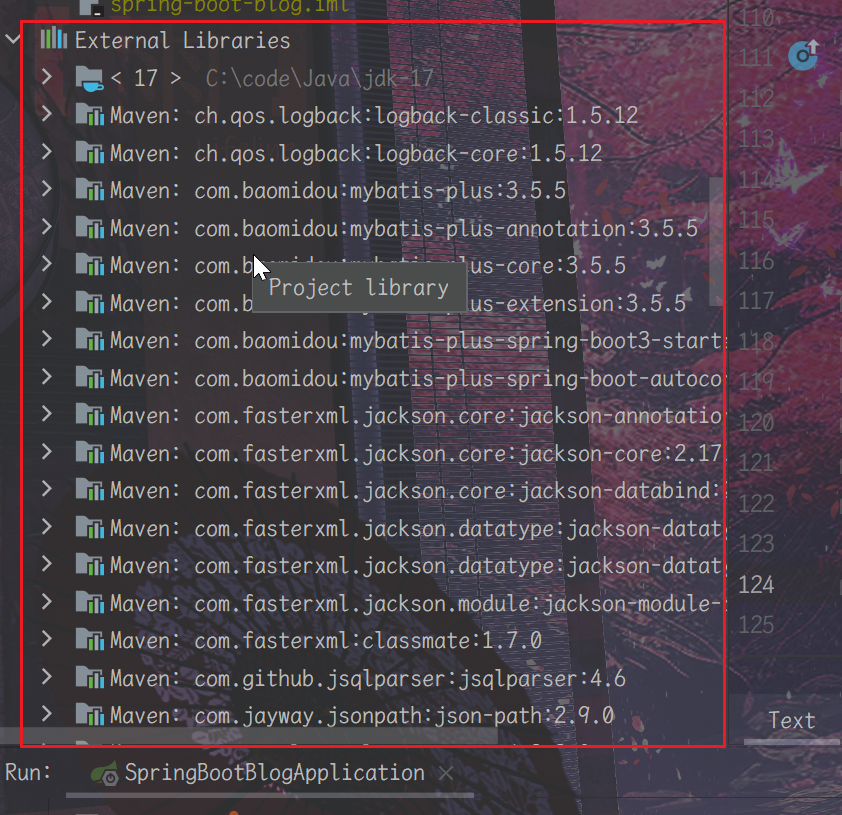
都做好以后,点击右侧的 Maven,点击 package。
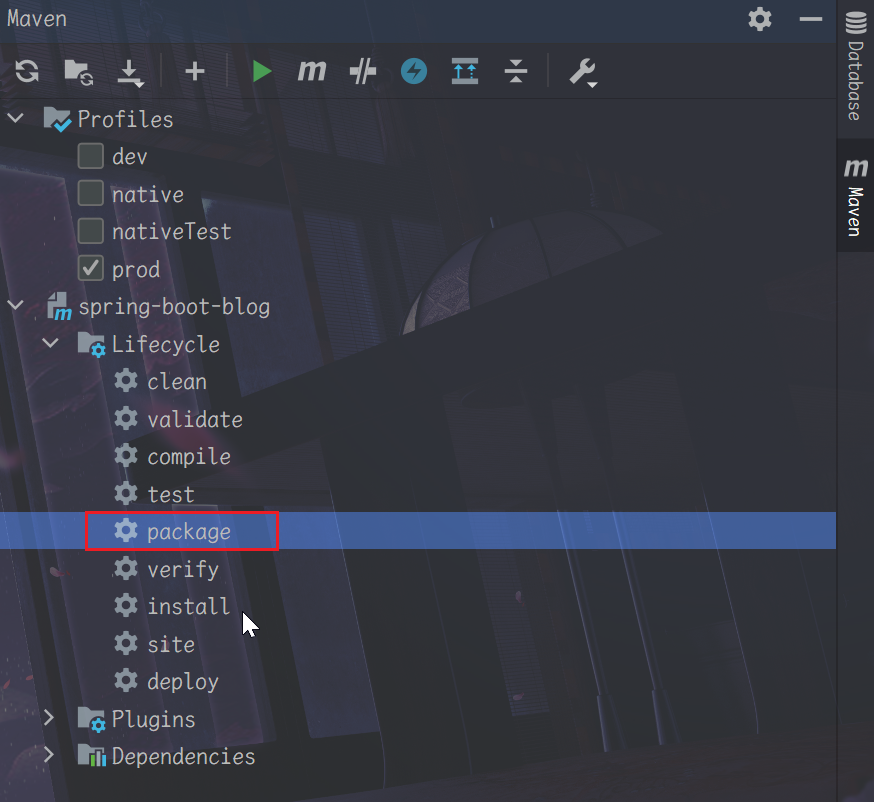
打好的文件在:


如果显示:

去下载对应的包即可:
apt install lrzsz
完成!
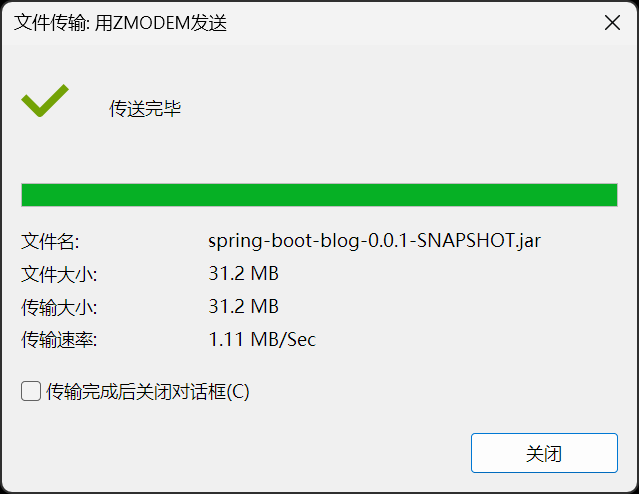
启动 .jar 包
java -jar 包名
但是这样启动后,一旦你把命令框关掉,你的程序也就关掉了。
让你的程序在后台启动
nohup java -jar 程序包名 &
查看滚动日志
tail -f 日志名称
常见问题
-
无法访问
输入以下命令来查看端口号是否启动。
netstat -nltp|grep 端口号
输入以下命令来查看所有 java 程序
ps -ef|grep java -
确认端口号是否开放
-
确认程序是否可以正常访问
curl http://127.0.0.1:8080/blog_login.html
-
确认防火墙是否打开(默认是关闭的状态)
sudo ufw status如果防火墙打开了,还需要再打开防火墙的端口号。如果不知道防火墙怎么弄,上网查资料,或者找云服务器的客服。
-
服务器未启动
- 查看端口号是否正确
- 查看日志
杀掉进程
-
查找进程 id
在日志上直接找

用命令查找:
netstat -nltp|grep 8080或者
ps -ef|grep java -
杀掉进程
kill 进程id
本文到这里就结束啦~